9.9 思考与练习
2025年09月26日
9.9 思考与练习
1)如何理解图块的含义?
2)“创建块”按钮 和“写块”按钮
和“写块”按钮 在应用上有什么异同之处?
在应用上有什么异同之处?
3)如何理解属性定义的概念?
4)如何将属性附着到块上?将属性附着到块上有什么用处?
5)如何更改在插入带属性的块时出现的提示的显示顺序?
6)如何清理块定义?注意在清理块定义之前必须先删除块的全部参照。
7)请分别绘制图9-48所示的两组图形,具体尺寸自行设定,并分别将这两组图形创建成块。
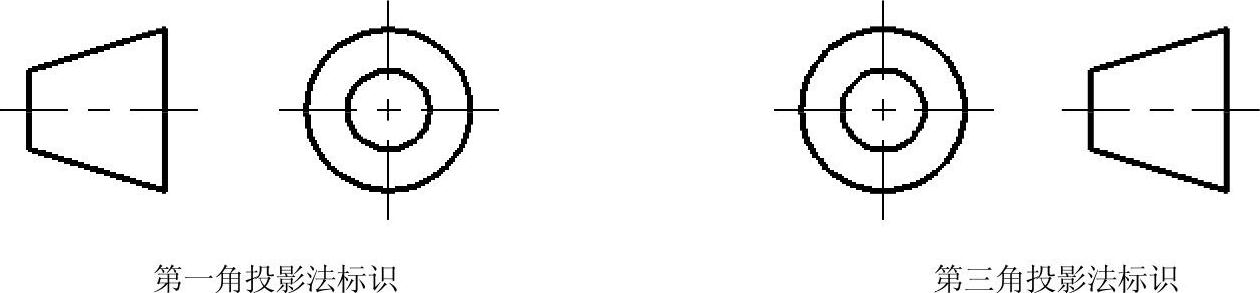
图9-48 根据图形参考创建两个图块
8)打开“9_ex8.dwg”练习文件,练习将图9-49所示的跑车俯视图图形创建成图块,并在图形中练习插入块的操作。
9)在一个新建的图形文件中绘制图9-50所示的图形,按照本章介绍的方法在“工具选项卡”窗口中建立“表面结构要求”工具选项卡,其中包含相关的表面结构要求符号块,通过“表面结构要求”工具选项卡在图形中注写表面结构要求符号。注意图形中的两条引线均可用“LEADER”命令创建。本书配套的“表面结构要求符号库.dwg”文件已经建好相关的表面结构要求符号块,可供读者参考。
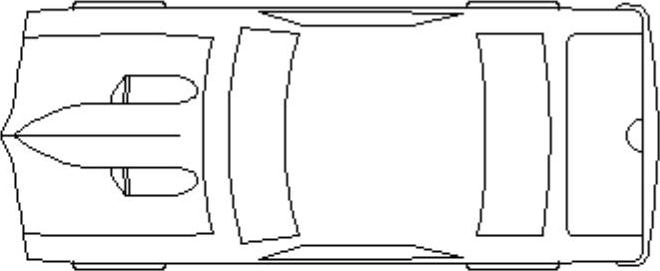
图9-49 练习图形1
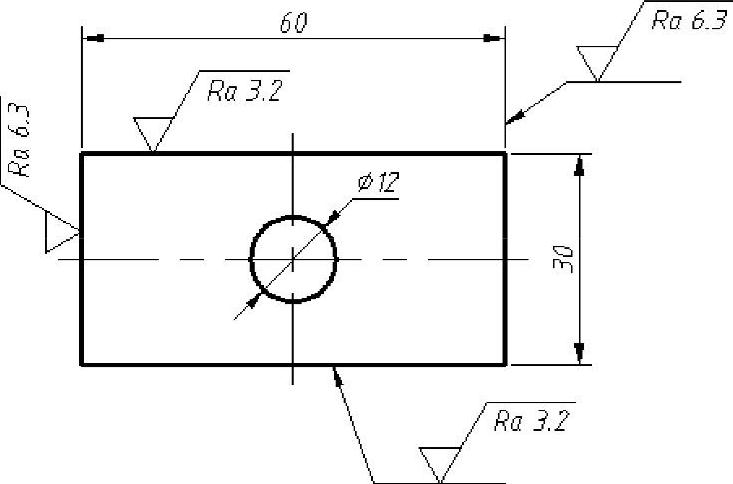
图9-50 练习图形2
10)扩展学习:在功能区的“插入”选项卡的“块定义”面板中具有一个“同步”按钮 ,它可以将块定义中的属性更改应用于所有块参照。请自行研习该工具按钮的应用。
,它可以将块定义中的属性更改应用于所有块参照。请自行研习该工具按钮的应用。
